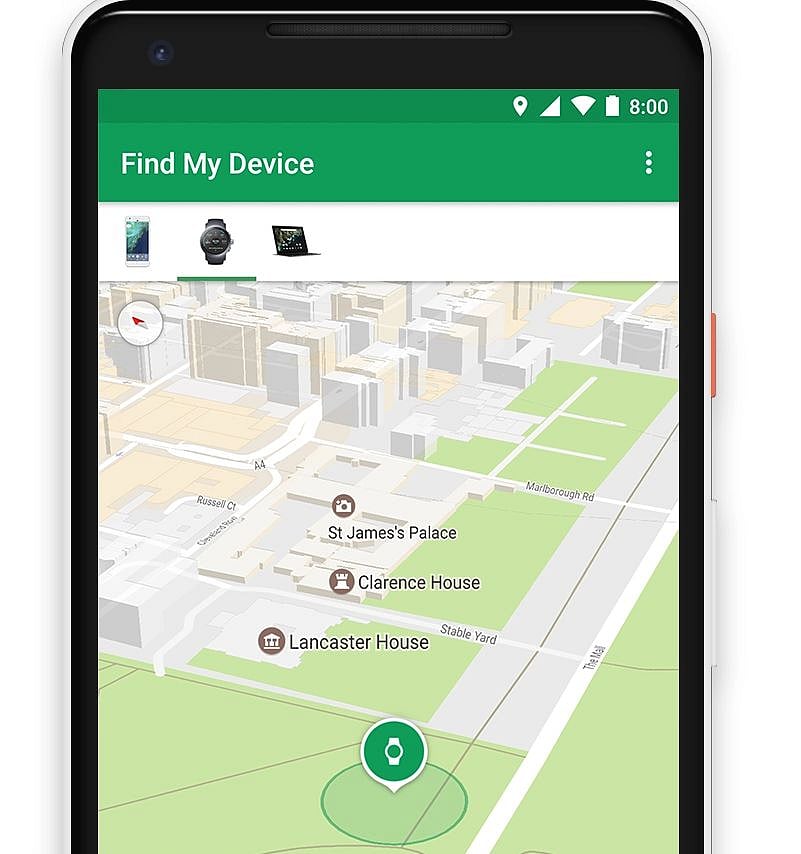
ফোন হারালে খুঁজে দেবে গুগল
মুঠোফোনে কতই না ব্যক্তিগত জিনিস থাকে। আর সেটি যদি হুট করেই হারিয়ে যায় বা খুঁজে না পাওয়া যায়, তাহলে এর চেয়ে বিপর্যয়কর আর কিছু হয় না মনে হয়। অ্যান্ড্রয়েড ফোন হারিয়ে যাওয়ার পর আপনি কী করতে পারেন? অ্যান্ড্রয়েডচালিত সব যন্ত্রেই ‘ফাইন্ড মাই ডিভাইস’ নামের নিজস্ব একটি সুবিধা আছে। এটি ফোনকে ট্র্যাক (অবস্থান খুঁজে বের করা) করতে পারে।
ফাইন্ড মাই ডিভাইস গুগল অ্যাকাউন্টের সঙ্গে সেটআপ করা থাকে, অ্যান্ড্রয়েড ফোন সেট-আপ করার সময় প্রথমবার যে ই-মেইল ব্যবহার করেছিলেন, সেটি দিয়েই মুঠোফোনের অবস্থান বের করা যাবে।
যা যা করা যাবে
ফাইন্ড মাই ডিভাইস সুবিধা দিয়ে কয়েকটি কাজ করা যায়। আপনার যন্ত্রটি বর্তমানে কোন অবস্থানে আছে, সেটি মানচিত্রে দেখা যাবে। ওয়াই-ফাইয়ে যুক্ত থাকলে তার তথ্য ও ফোনের ব্যাটারিতে কত চার্জ আছে, তা জানা যাবে। চাইলে আপনার সেই ফোনে কল করতে পারবেন। ফোন সাইলেন্ট মুডে থাকলেও এটি করা যাবে। দূর থেকেও আপনার ফোন লক করতে পারবেন এবং চাইলে ফোনে থাকা সব তথ্য বা ডেটা মুছে দিতে পারবেন।
যেভাবে করবেন
গুগলের ওয়েবসাইট থেকে ফাইন্ড মাই ডিভাইসে ঢোকা যাবে। এ জন্য www. google. com/android/devicemanager? u= 0 ওয়েব ঠিকানায় চলে যান।
আগে থেকেই অন্য কোনো জিমেইল অ্যাকাউন্টে লগ-ইন করা আছে, এমন কোনো ব্রাউজারে এই লিংক খুলবেন না। একেবারে নতুন ব্রাউজার বা ব্রাউজারের ইনকগনিটো মোডে লিংকটি খুলুন। এবার এখানে লগইন উইন্ডো দেখাবে। আপনার হারিয়ে যাওয়া ফোনে যুক্ত থাকা জিমেইলের ই-মেইল ঠিকানা এবং সেই অ্যাকাউন্টের যথাযথ পাসওয়ার্ড দিয়ে এখানে লগইন করুন। এই জিমেইল অ্যাকাউন্টে যদি টু-স্টেপ ভেরিফিকেশন চালু করা থাকে, তাহলে হারিয়ে যাওয়া ফোনে এসএমএস বা অ্যাপ লগইন করতে বলতে পারে, এ ক্ষেত্রে এই পাতার নিচে থাকা Try another way অপশন ব্যবহার করে বিকল্প উপায়ে সেই অ্যাকাউন্টে লগইন সম্পন্ন করতে হবে। এ ক্ষেত্রে দক্ষ কাউকে দিয়ে লগইনের কাজটি করুন।
ঠিকঠাক গুগল অ্যাকাউন্ট দিয়ে সাইন-ইন হয়ে গেলে এ অ্যাকাউন্টের সঙ্গে যুক্ত ডিভাইসগুলোকে এখানে দেখতে পাবেন। এখান থেকে কাঙ্ক্ষিত ডিভাইসটি নির্বাচন করুন। গুগল অ্যাকাউন্ট দিয়ে একাধিক অ্যাকাউন্ট রেজিস্ট্রেশন করা থাকলে সরাসরি সেই ডিভাইসের ছবি, সর্বশেষ অবস্থানের সময়, বর্তমানে এটি কোন নেটওয়ার্কে যুক্ত আছে এবং এর ব্যাটারির শতাংশের হালনাগাদ তথ্য এখানে দেখতে পাবেন। আর ডান দিকের মানচিত্রে ডিভাইসটি বর্তমানে কোথায় আছে, তা দেখা যাবে।
সেই সঙ্গে এই পাতার বাঁ দিকে PLAY SOUND, SECURE DEVICE, ERASE DEVICE মেনু গুলো দেখা যাবে।
ফোনে যদি কোনো রিং পাঠাতে চান, তাহলে PLAY SOUND মেনুতে ক্লিক করতে হবে। সাইলেন্ট অবস্থায় থাকলেও সেই ফোনে পাঁচ মিনিট ধরে কল বাজতে থাকবে।
যদি মনে করেন, ফোনটি ভুলে বেহাত হয়েছে, তাহলে SECURE DEVICE মেনুতে ক্লিক করে তাকে একটি বার্তা পাঠাতে পারেন। মেনুতে ক্লিক করলে আবার জিমেইলে লগইন করতে হবে। লগইন সম্পন্ন হলে ফোনে বার্তা পাঠাতে এর এই পাতার Recovery message-এর ঘরে কাঙ্ক্ষিত বার্তা লিখুন। এরপর Phone number-এর ঘরে যদি চান সে আপনার অন্য কোনো নম্বরে যোগাযোগ করবে, তাহলে এখানে সেই ফোন নম্বর লিখে দিন। এরপর Secure Device বাটনে ক্লিক করুন। তাহলে ফোন লকড অবস্থায় থাকলেও তার কাছে (সেই ফোনে) আপনার লেখা বার্তাটি চলে যাবে।
আর যদি মনে করেন, ফোন ফিরে পাওয়ার কোনো সুযোগ নেই এবং আপনার ব্যক্তিগত তথ্য বেহাত হয়ে যাচ্ছে। তাহলে ERASE DEVICE আপনাকে সহায়তা করতে পারবে। কারণ, এই মেনু ব্যবহার করে ডিভাইসের সব তথ্য মুছে ফেলতে পারবেন।
এ মেনুতে ক্লিক করার পর আবার জিমেইল অ্যাকাউন্টে লগইন করতে বলতে পারে। লগইন সম্পন্ন হয়ে গেলে সব তথ্য আসলেই ডিলিট করতে চান কি না, সেটি জানাতে আবার Erase Device বাটন চাপতে হবে। তাহলে সেই ফোনের সব তথ্য দূর থেকেই মুছে ফেলা যাবে।
ওপরের এসব পদ্ধতিই নির্ভর করবে আপনার হারিয়ে যাওয়া ফোনটি আদৌ সচল আছে কি না এবং ফোনকে অবশ্যই ইন্টারনেটের সঙ্গে যুক্ত থাকতে হবে। আবার ফোনের ব্যাটারি শেষ হয়ে গেলে কিংবা ফোন বন্ধ হয়ে গেলে আপনি এটি ট্র্যাক করতে পারবেন না বা দূর থেকে একে বন্ধও করে দিতে পারবেন না।